Funkcia automatického opravovania v programe MS Word: vložte symboly a text
Funkcia Automatické opravy v programe Microsoft Word je niečo, čo vám umožňuje ľahko a pohodlne opraviť nápisy v texte, chyby v slovách, pridať a vložiť symboly a ďalšie prvky.
Funkcia AutoCorrect pre svoju prácu používa špeciálny zoznam, ktorý obsahuje typické chyby a symboly. V prípade potreby môže byť tento zoznam vždy zmenený.
Poznámka: Automatické opravy umožňujú opraviť pravopisné chyby obsiahnuté v základnom slovníku pravopisu.
Text zobrazený ako hypertextový odkaz nepodlieha automatickému nahradeniu.
obsah
Pridať záznamy do zoznamu Automatické opravy
1. V textovom dokumente programu Word prejdite do ponuky "Súbor" alebo stlačte tlačidlo "MS Word" , ak používate staršiu verziu programu.

2. Otvorte sekciu "Nastavenia" .
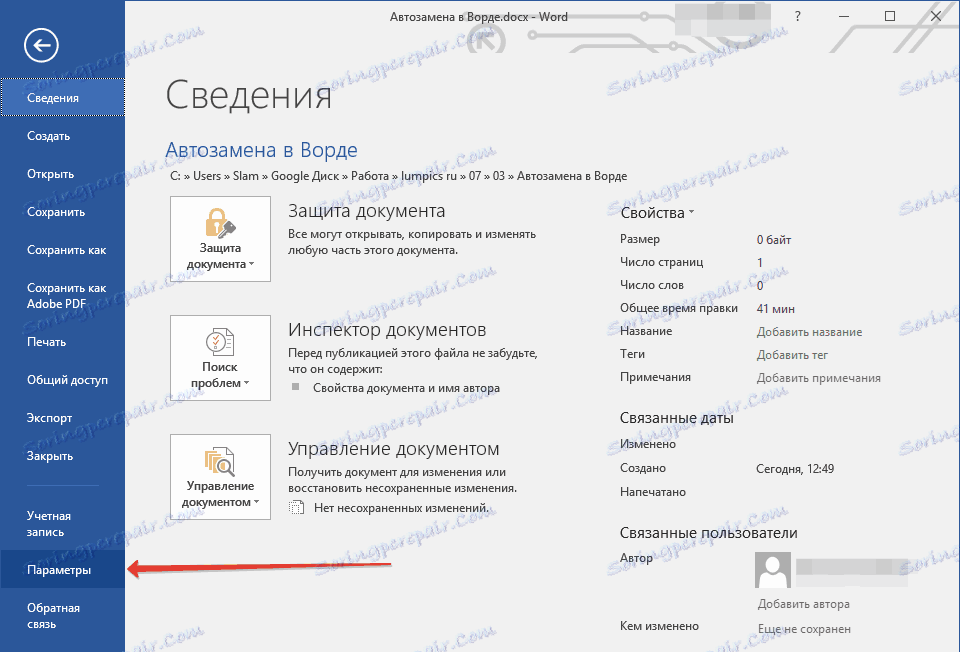
3. V okne, ktoré sa zobrazí, nájdite položku "Pravopis" a vyberte ju.
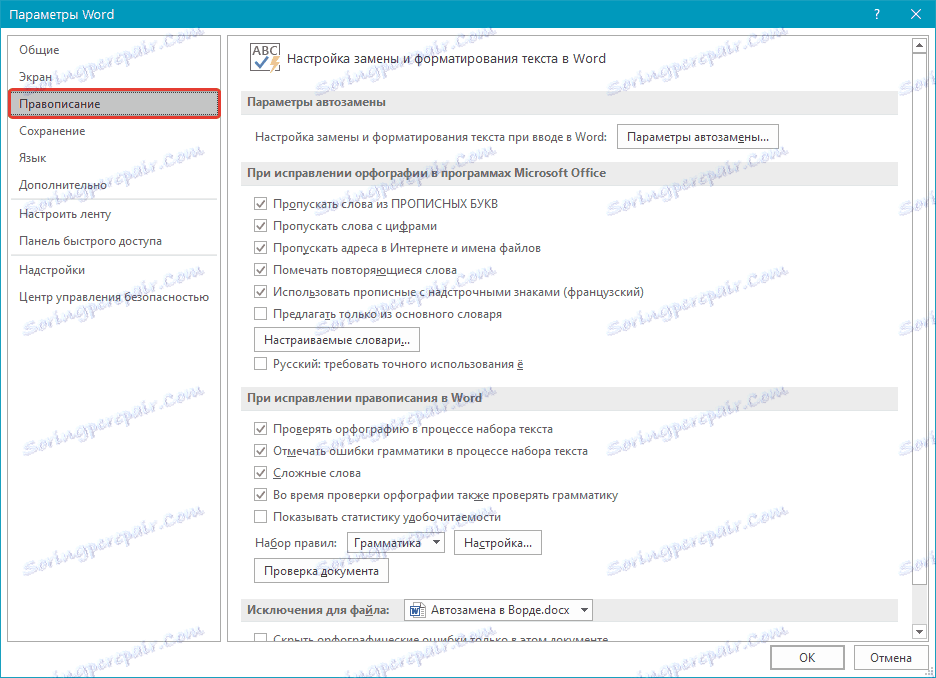
4. Kliknite na tlačidlo "Nastavenia automatického nastavenia" .
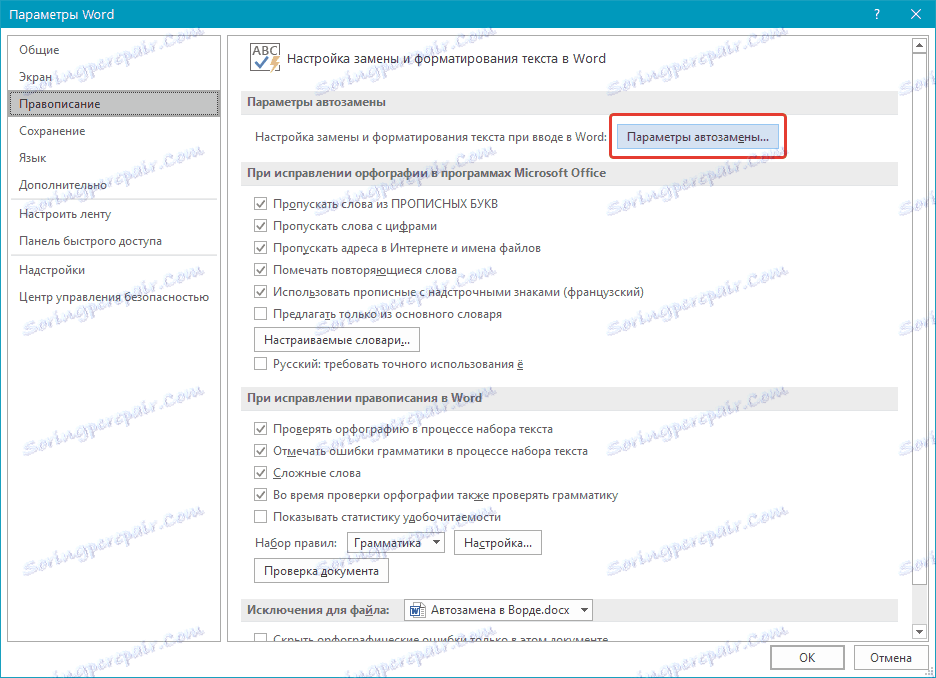
5. Na karte "Automatické opravy" začiarknite políčko "Nahradiť so vstupom" v spodnej časti zoznamu.
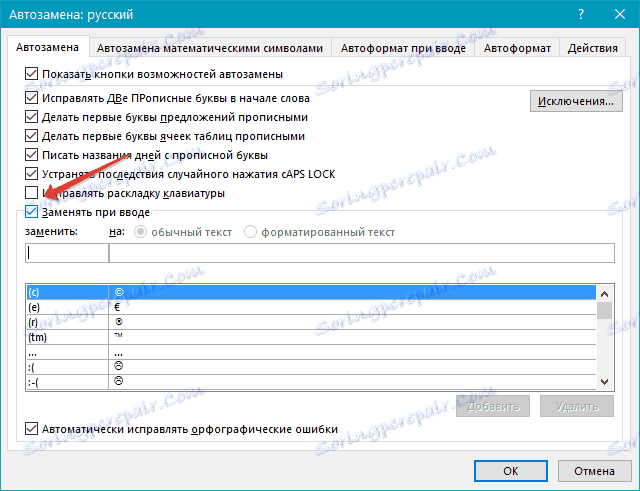
6. Do poľa "Nahradiť" zadajte slovo alebo frázu do pravopisu, ktorý často robíte chyby. Napríklad to môže byť slovo "chustva" .

7. Do poľa "Zapnuté" zadajte rovnaké slovo, ale je už správne. V našom príklade to bude slovo "pocity" .
8. Kliknite na tlačidlo "Pridať".
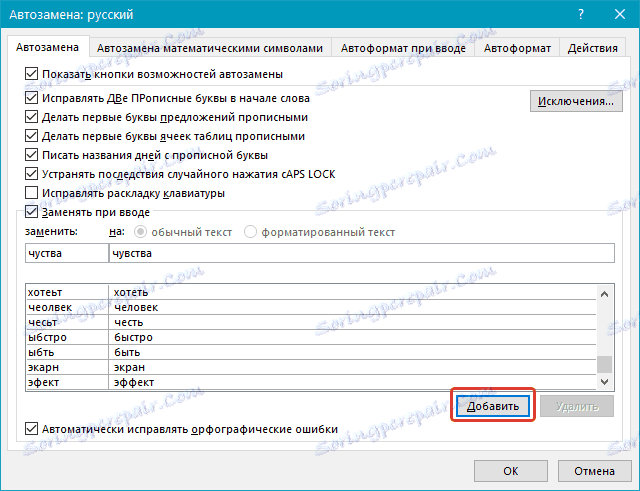
9. Kliknite na tlačidlo "OK".
Zmeňte položky v zozname Automatické opravy
1. Otvorte sekciu "Možnosti" nachádzajúcu sa v ponuke "Súbor" .
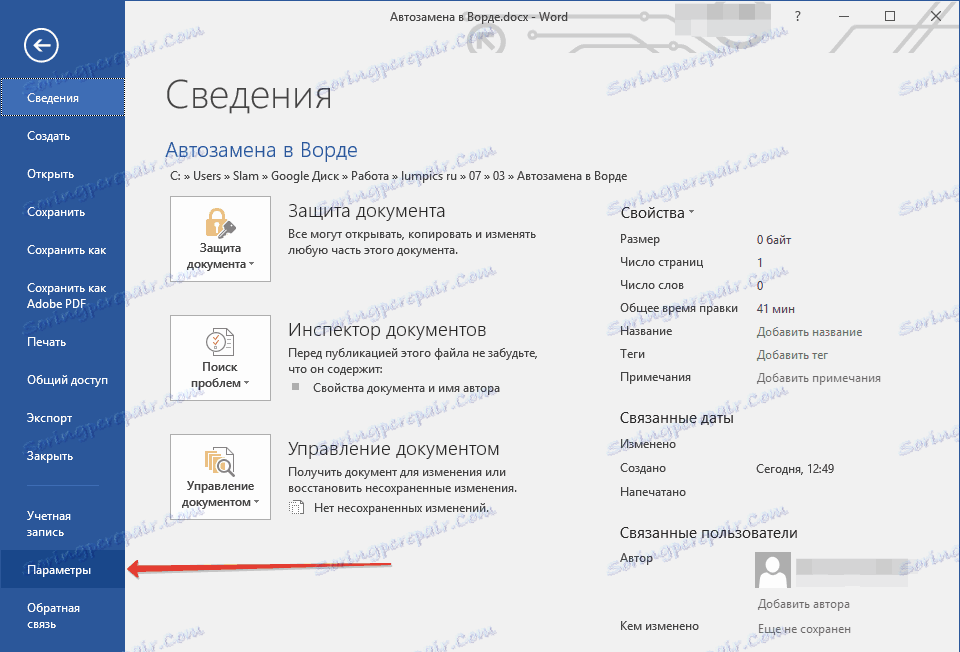
2. Otvorte položku "Pravopis" a kliknite na tlačidlo "Nastavenie automatického nastavenia" .
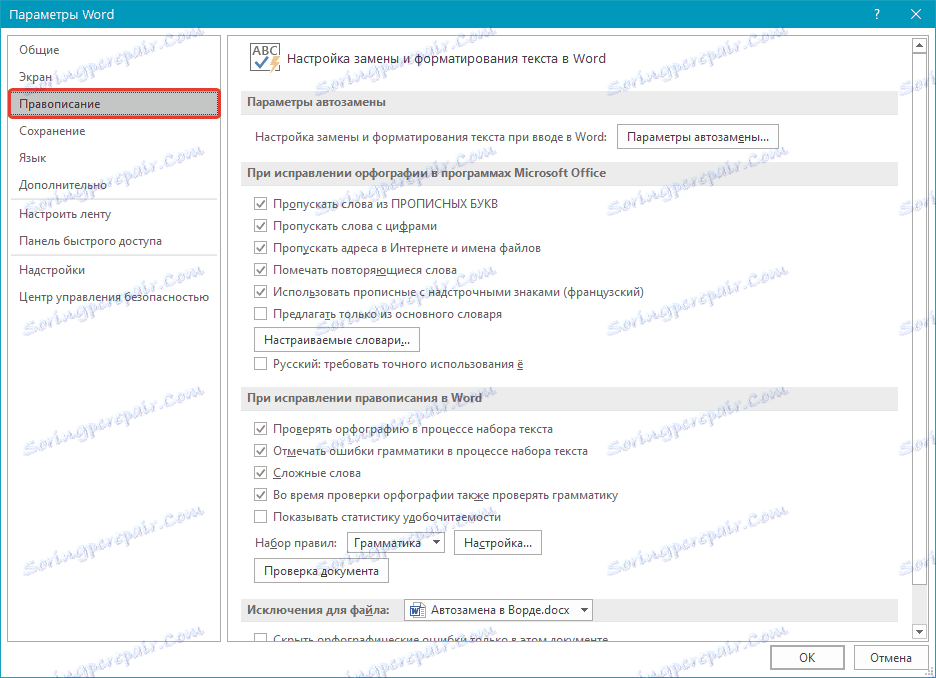
3. Na karte "Automatické opravy" začiarknite políčko "Nahradiť pri písaní" .
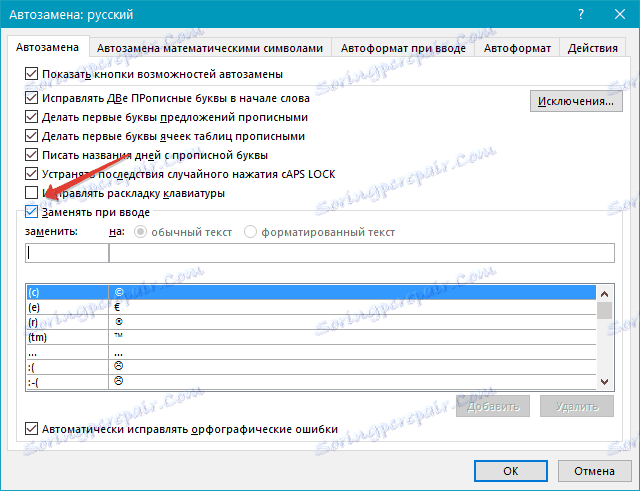
4. Kliknite na položku v zozname, aby ste ju zobrazili v poli "Nahradiť" .
5. Do poľa "Do" zadajte slovo, symbol alebo frázu, do ktorej chcete položku nahradiť pri písaní.
6. Kliknite na tlačidlo Nahradiť .
Premenujte položky v zozname Automatické opravy
1. Postupujte podľa krokov 1 až 4 uvedených v predchádzajúcej časti.

2. Kliknite na tlačidlo "Vymazať" .
3. Do poľa Nahradiť zadajte nový názov.
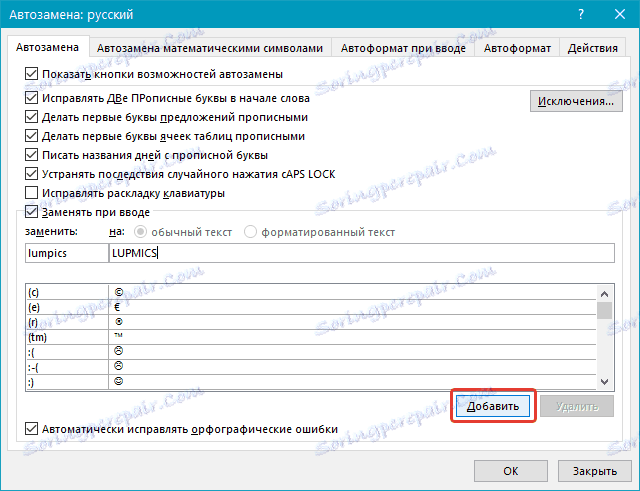
4. Kliknite na tlačidlo "Pridať" .
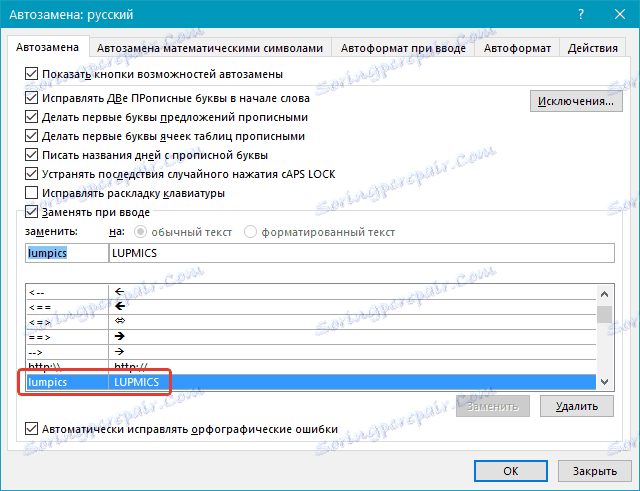
Funkcie funkcie Automatické opravy
Hore sme sa rozprávali o tom, ako urobiť automatické umiestnenie v programe Word 2007 - 2016, ale pre staršie verzie programu, tento pokyn je tiež použiteľný. Funkcie funkcie Automatické opravy sú však oveľa širšie, takže sa na ne pozrieme podrobne.
Automatické vyhľadávanie a opravy chýb a nápisov
Napríklad, ak zadáte slovo "co-op" a vložte medzeru za ním, toto slovo sa automaticky nahradí správnym slovom - "ktorý". Ak omylom napíšete "čo je preč" a potom vložte medzeru, nesprávna fráza sa nahradí správnou - "to bude . "
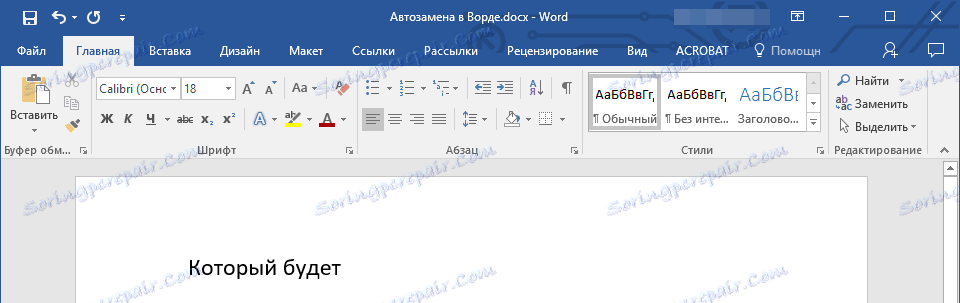
Rýchle vloženie symbolov
Funkcia automatického opravovania je veľmi užitočná, ak potrebujete pridať znak do textu, ktorý nie je na klávesnici. Namiesto dlhého hľadania v zabudovanej sekcii "Symboly" môžete z klávesnice zadať požadované označenie.
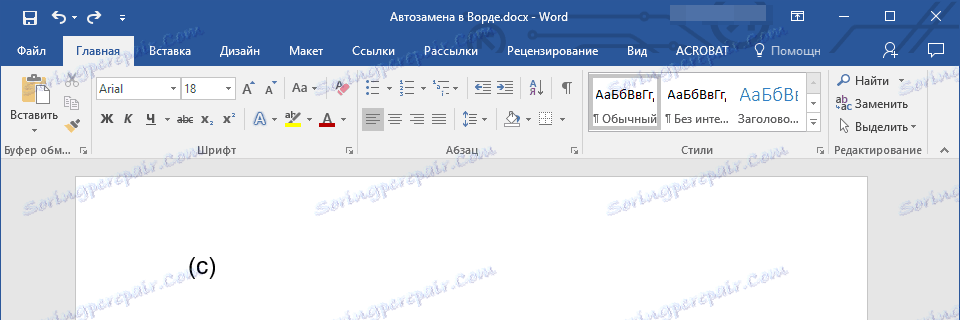
Napríklad, ak potrebujete do textu vložiť symbol © , v anglickom rozložení zadajte (c) a stlačte medzerník. Stáva sa tiež, že požadované znaky nie sú v zozname Automatické opravy, ale môžu byť vždy zadané manuálne. o tom, ako to urobiť, je napísané vyššie.
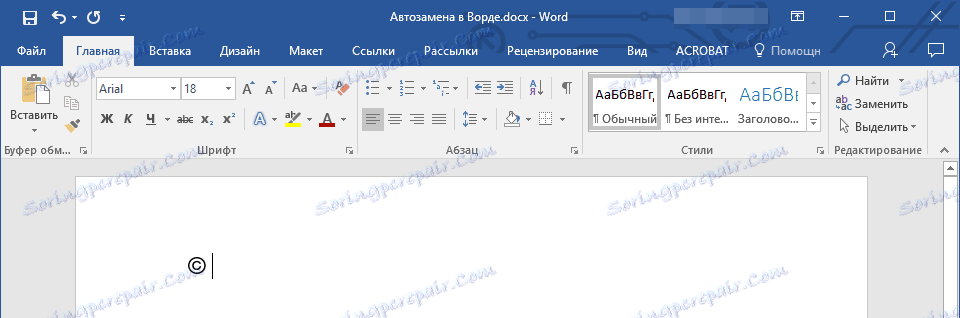
Rýchle vloženie frázy
Táto funkcia je pravdepodobne zaujímavá pre tých, ktorí často majú v texte vstupovať do rovnakých fráz. Ak chcete ušetriť čas, môže byť táto fráza vždy kopírovaná a vložená, ale existuje oveľa účinnejšia metóda.
Jednoducho zadajte požadovanú skratku v okne Nastavenie automatických opráv ( "Nahradiť" ) a v "Zap" zobrazte jej plnú hodnotu.
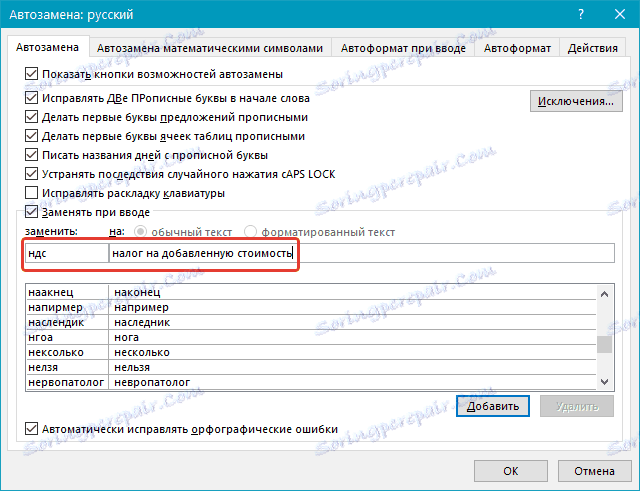
Takže napríklad namiesto neustáleho zavedenia úplnej frázy "daň z pridanej hodnoty" môžete nahradiť automatickú náhradu za zníženie DPH . Už sme o tom napísali.

Tip: Ak chcete odstrániť automatickú výmenu písmen, slov a slovných spojení v programe Word, stačí stlačiť BackSpace - zruší sa to programová akcia. Ak chcete úplne vypnúť funkciu Automatické opravy, zrušte začiarknutie políčka "Nahradiť pri písaní" v časti "Pravidlá pre kontrolu pravopisu" - "Nastavenia automatických opráv" .
Všetky vyššie uvedené možnosti autokorekcie sú založené na použití dvoch zoznamov slov (fráz). Obsahom prvého stĺpca je slovo alebo skratka, ktorú používateľ zadá z klávesnice, druhý je slovo alebo fráza, do ktorej program automaticky nahrádza zadané používateľské meno.
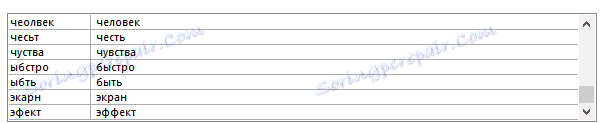
To je všetko, teraz viete o tom, čo je AutoCorrect v programe Word 2010 - 2016, ako v predchádzajúcich verziách tohto programu. Samostatne je potrebné poznamenať, že pre všetky programy zahrnuté v balíku Microsoft Office je zoznam automatických výmeny bežný. Prajeme vám produkčnú prácu s textovými dokumentmi a vďaka funkcii Automatické korekcie sa to ešte zlepší a zefektívni.